
Aufnehmen von Audio in Pages auf dem Mac
Du kannst Audiomaterial direkt auf einer Seite aufnehmen. Wenn du beispielsweise Berichte oder Bücher erstellst, kannst du dich beim Vorlesen einer Seite aufnehmen, sodass deine Leser diese Aufnahme abspielen können.
Weitere Informationen zum Hinzufügen einer vorhandenen Audiodatei zu einem Dokument findest du unter Hinzufügen von Video und Audio.
Aufnehmen von Audio
Öffne die App „Pages“
 auf dem Mac.
auf dem Mac.Öffne ein Dokument, klicke in der Symbolleiste auf
 und wähle „Audio aufnehmen“.
und wähle „Audio aufnehmen“.Hinweis: Nachdem der Aufnahmevorgang beendet ist, kannst du die Aufnahme an beliebiger Stelle in dein Dokument einfügen.
Tippe zum Starten einer Aufnahme auf
 und zum Stoppen der Aufnahme auf
und zum Stoppen der Aufnahme auf  .
.Zum erneuten Aufnehmen ab einer bestimmten Stelle platziere den Zeiger über der Aufnahme, streiche nach links oder rechts, um die schwarze Linie zu positionieren (oder ziehe den Rollbalken), klicke dann auf
 .
.Solange der Aufnahmevorgang läuft, kannst du dein Dokument weiter bearbeiten.
Klicke auf „Zeigen“, um eine Hörprobe deiner Aufnahme zu starten.
Zum Abspielen der Aufnahme ab einer bestimmten Stelle platziere den Zeiger über der Aufnahme, streiche nach links oder rechts, um die schwarze Linie zu positionieren (oder ziehe den Rollbalken), klicke dann auf „Zeigen“.
Klicke zum Anhalten der Audiowiedergabe auf „Pause“.
Tippe zum Bearbeiten deiner Aufnahme und auf „Bearbeiten“ und führe dann beliebige der folgenden Schritte aus:
Bereich erneut aufnehmen: Ziehe die blauen Aktivpunkte, um den Bereich auszuwählen. Klicke auf
 , um den Bereich erneut aufzunehmen.
, um den Bereich erneut aufzunehmen.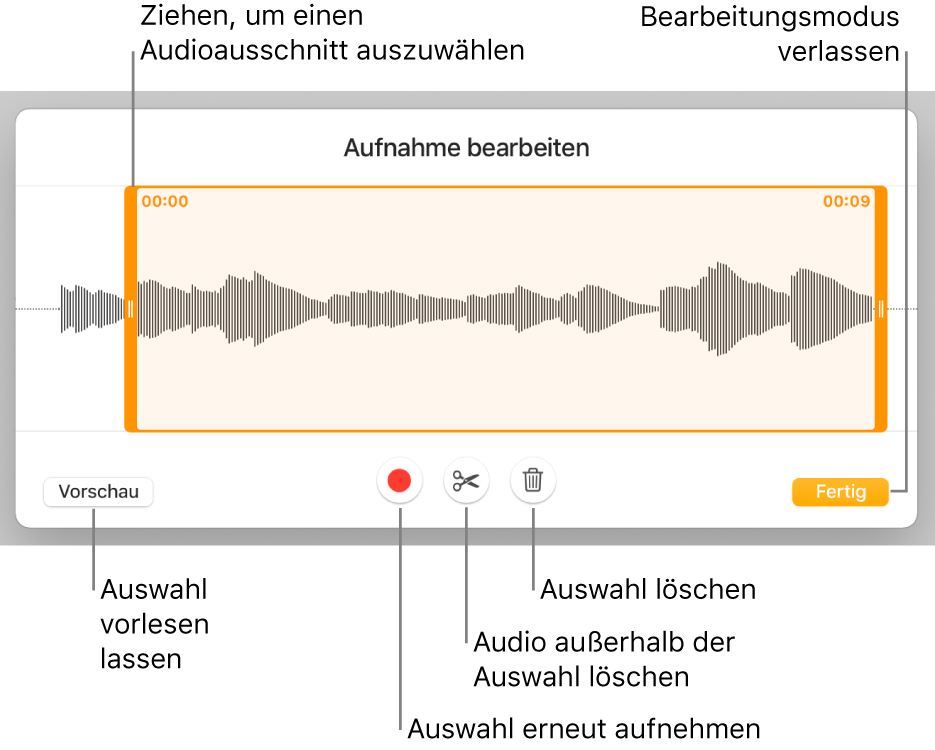
Kürzen: Ziehe die orangefarbenen Aktivpunkte, um den Bereich festzulegen, den du behalten willst. Klicke auf
 , um das gesamte Material außerhalb der Aktivpunkte zu löschen.
, um das gesamte Material außerhalb der Aktivpunkte zu löschen.Die gesamte Aufnahme oder einen Teil der Aufnahme löschen: Ziehe die orangefarbenen Aktivpunkte, um den Bereich festzulegen, den du löschen willst. Klicke auf
 , um das gesamte Material innerhalb der Aktivpunkte zu löschen.
, um das gesamte Material innerhalb der Aktivpunkte zu löschen.
Tippe auf „Fertig“, wenn du mit der Bearbeitung fertig bist.
Gehe zu der Seite, auf der du die Aufnahme hinzufügen möchtest. Klicke danach auf „Einfügen“ und ziehe
 an die gewünschte Position im Dokument.
an die gewünschte Position im Dokument.
Klicke auf ![]() , um die Aufnahme auf der Seite wiederzugeben.
, um die Aufnahme auf der Seite wiederzugeben.
Wenn du die Aufnahme bearbeiten willst, nachdem du sie zu einer Seite hinzugefügt hast, wähle sie durch Klicken aus und klicke auf „Aufnahme bearbeiten“ im Tab „Audio“ in der Seitenleiste „Format“ ![]() . Wähle zum Löschen einer Aufnahme die betreffende Aufnahme durch Klicken aus und drücke die Rückschritttaste.
. Wähle zum Löschen einer Aufnahme die betreffende Aufnahme durch Klicken aus und drücke die Rückschritttaste.
Du kannst deine Aufnahme auch als Audiodatei mit anderen Personen teilen. Klicke bei gedrückter Command-Taste auf die Aufnahme und wähle „Aufnahme teilen“ und danach eine der angebotenen Methode zum Senden der Aufnahme aus.
Wenn du mit mehreren Videos oder Audioobjekten gleichzeitig arbeiten willst, halte beim Kicken auf die Objekte die Umschalttaste gedrückt.
Du kannst Pages so einstellen, dass bei Filmen und Bildern, die du zu Dokumenten hinzufügst, das Format und die Qualität optimiert werden.